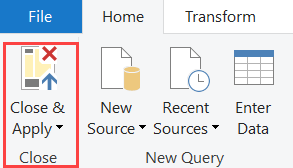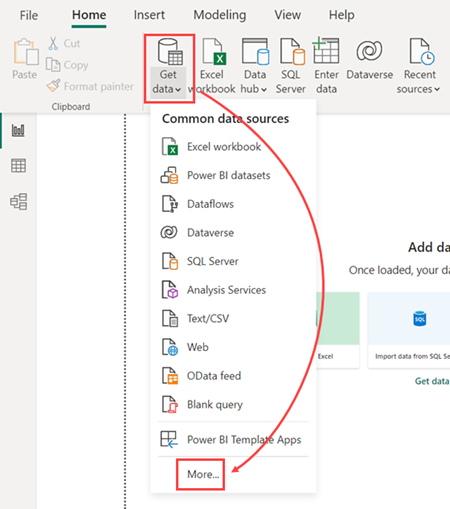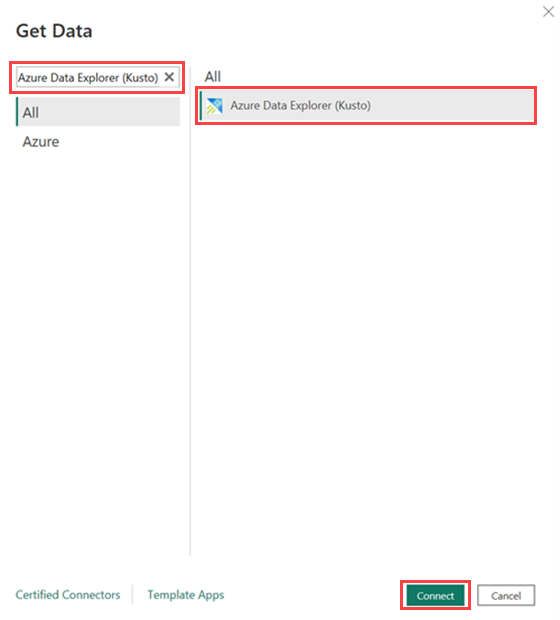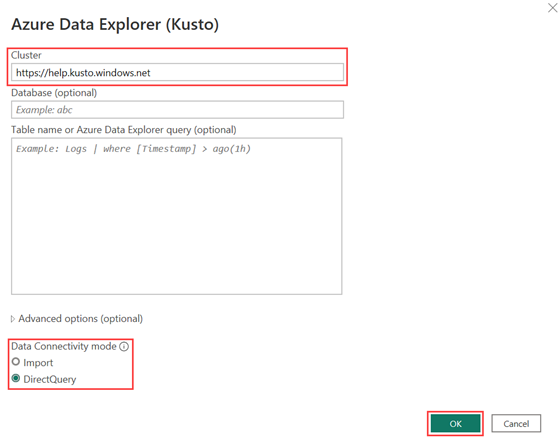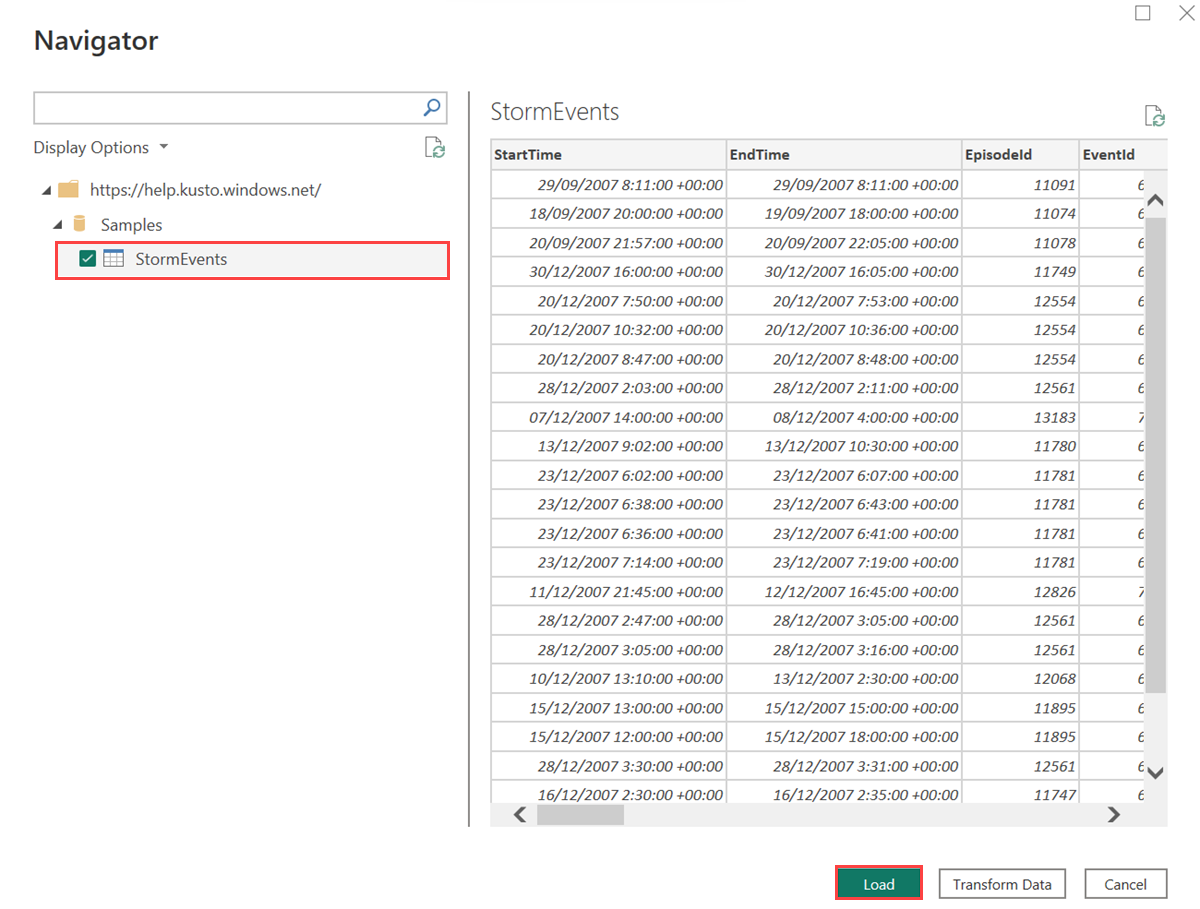Nota
O acesso a esta página requer autorização. Pode tentar iniciar sessão ou alterar os diretórios.
O acesso a esta página requer autorização. Pode tentar alterar os diretórios.
Neste artigo, você aprenderá sobre as diferentes maneiras pelas quais você pode conectar o Azure Data Explorer como uma fonte de dados ao Power BI. Uma vez conectado, você pode continuar a criar relatórios do Power BI.
Pré-requisitos
- Uma conta Microsoft ou uma identidade de utilizador do Microsoft Entra. Uma assinatura do Azure não é necessária.
- Um cluster e um banco de dados do Azure Data Explorer. Crie um cluster e um banco de dados.
- Power BI Desktop.
Modos de conectividade
O Power BI suporta modo de conectividade de Importação e modo de conectividade DirectQuery. Ao criar relatórios ou painéis do Power BI, escolha seu modo de conectividade dependendo do cenário, da escala e dos requisitos de desempenho. Ao usar modo Importar, copia os seus dados para a Power BI. Por outro lado, o uso do modo DirectQuery consulta seus dados diretamente do cluster do Azure Data Explorer.
Use modo Importar quando:
- Seu conjunto de dados é pequeno e você não precisa de dados quase em tempo real.
- Você executa a agregação no Kusto.
Use modo de DirectQuery quando:
- Seu conjunto de dados é grande ou você precisa de dados quase em tempo real.
Para obter mais informações sobre os modos de conectividade, consulte modos de conectividade Importação e Consulta Direta.
Usar dados no Power BI
Você pode conectar o Azure Data Explorer como uma fonte de dados ao Power BI das seguintes maneiras:
- Iniciar na IU Web do Azure Data Explorer e, em seguida, colar os dados no Power BI Desktop.
- Iniciar diretamente no Power BI Desktop e, em seguida, adicionar o conector do Azure Data Explorer.
Nas etapas a seguir, usaremos a tabela StormEvents do nosso cluster de ajuda para demonstrar como usar os dados do Azure Data Explorer no Power BI.
- da interface do usuário da Web
- Conector
Na IU Web do Azure Data Explorer, no menu esquerdo, selecione Consulta e, em seguida, selecione a base de dados com os seus dados.
Crie uma consulta e selecione-a. Por exemplo, a seguinte consulta da tabela Samples>StormEvents retorna eventos de tempestade que causaram mais danos à colheita:
StormEvents | sort by DamageCrops desc | take 1000No menu Exportar, selecione Consultar ao Power BI.
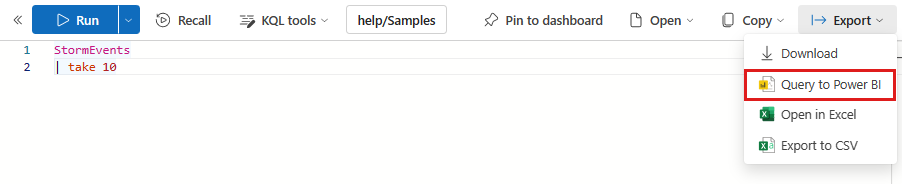
Inicie o Power BI Desktop.
Na guia Página Inicial , selecione Transformar dados.
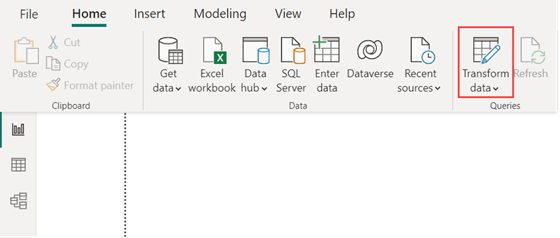
Cole a consulta no painel Navegador .
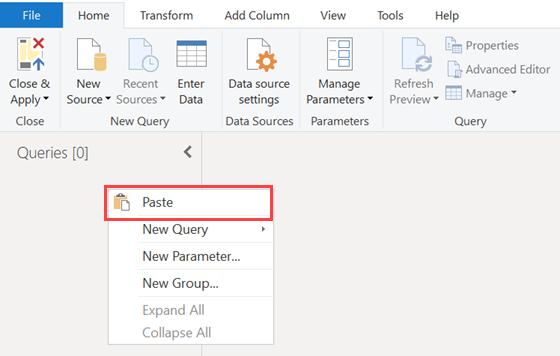
Opcionalmente, você pode alterar o modo de conectividade de DirectQuery para Import. Na janela Configurações de consulta , em Etapas aplicadas, selecione a engrenagem de configurações. Para obter mais informações, consulte Modos de conectividade.
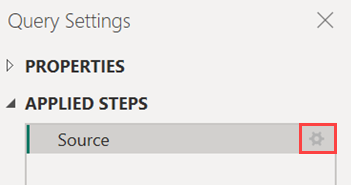
Na guia Página Inicial , selecione Fechar & Aplicar.